Ubuntu16.04 安裝 Nvidia Driver、CUDA、cudnn
2018.12.19
—————
Ubuntu 16.04
Nvidia Graphics Card: GeForce GTX 1070
Nvidia Graphics Driver
CUDA 9.0
cuDNN v7.4.1 (Nov 8, 2018), for CUDA 9.0
文章目錄
———————————————————————————————————————
Nvidia官方安裝教程:
1. 安裝 Nvidia Graphics Driver
1.1 下載驅動程式
點選這裡搜尋下載所有版本驅動,或者點選這裡搜尋下載最新版本驅動。
我的顯示卡為 GeForce GTX 1070
使用最新版本驅動 NVIDIA-Linux-x86_64-410.78.run
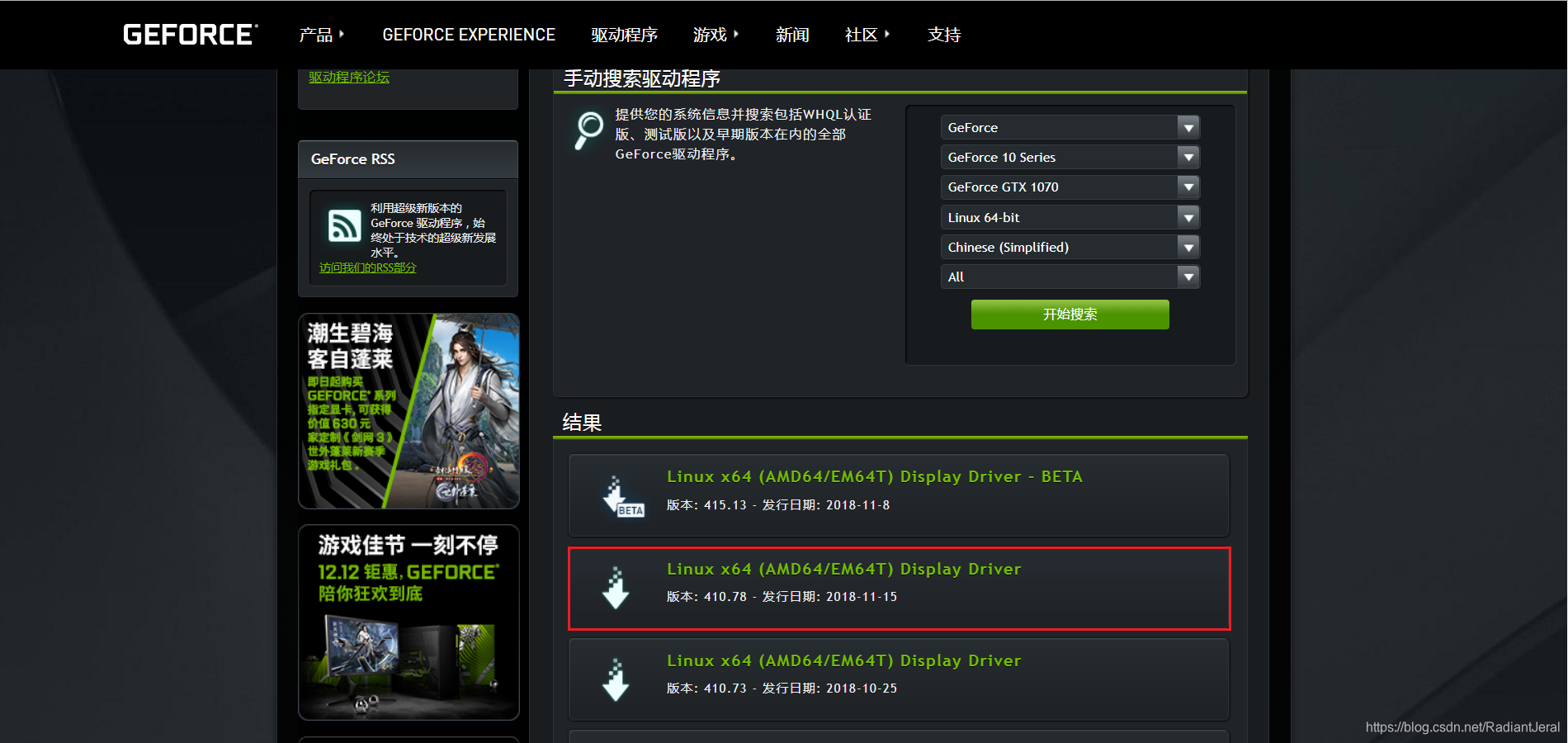
1.2 安裝驅動程式
1.2.1 禁用nouveau驅動
nouveau 為第三方開源顯示卡驅動。
開啟配置檔案,設定禁用。
sudo vim /etc/modprobe.d/blacklist.conf
在配置檔案末尾新增兩行。
blacklist nouveau
options nouveau modeset=0
然後執行
sudo update-initramfs -u
重新啟動,並執行
lsmod | grep nouveau
如果沒有螢幕輸出,說明禁用nouveau成功。
1.2.2 禁用X-Window服務
sudo service lightdm stop #這會關閉圖形介面,但不用緊張
按Ctrl-Alt+F1進入命令列介面,輸入使用者名稱和密碼登入即可。
小提示:在命令列輸入:sudo service lightdm start ,然後按Ctrl-Alt+F7即可恢復到圖形介面。
1.2.3 命令列安裝驅動
給驅動程式run檔案賦予執行許可權:
sudo chmod +x NVIDIA-Linux-x86_64-410.78.run
執行run檔案:
sudo ./NVIDIA-Linux-x86_64-410.78.run -no-opengl-files
- -no-opengl-files:表示只安裝驅動檔案,不安裝OpenGL檔案。這個引數不可省略,否則會導致登陸介面死迴圈,英語一般稱為”login loop”或者”stuck in login”。
- -no-x-check:表示安裝驅動時不檢查X服務,非必需。
- -no-nouveau-check:表示安裝驅動時不檢查nouveau,非必需。
- -Z, --disable-nouveau:禁用nouveau。此引數非必需,因為之前已經手動禁用了nouveau。
- -A:檢視更多高階選項。
必選引數解釋:因為NVIDIA的驅動預設會安裝OpenGL,而Ubuntu的核心本身也有OpenGL、且與GUI顯示息息相關,一旦NVIDIA的驅動覆寫了OpenGL,在GUI需要動態連結OpenGL庫的時候就引起問題
之後,按照提示安裝,成功後重啟即可。
如果提示安裝失敗,不要急著重啟電腦,重複以上步驟,多安裝幾次即可。
Driver測試:
nvidia-smi #若列出GPU的資訊列表,表示驅動安裝成功
nvidia-settings #若彈出設定對話方塊,亦表示驅動安裝成功
2. 安裝 CUDA 9.0
點選這裡訪問 CUDA 下載頁面。
點選這裡訪問 CUDA 9.0 下載頁面。
sudo sh cuda_9.0.176_384.81_linux.run --no-opengl-libs
- –no-opengl-libs:表示只安裝驅動檔案,不安裝OpenGL檔案。必需引數,原因同上。注意:不是-no-opengl-files。
- –uninstall (deprecated):用於解除安裝CUDA Driver(已廢棄)。
- –toolkit:表示只安裝CUDA Toolkit,不安裝Driver和Samples。
- –help:檢視更多高階選項。
閱讀安裝說明 Preface
回車鍵翻頁,空格鍵快速翻頁。
之後,按照提示安裝即可。我依次選擇了:
accept#同意安裝n#不安裝Driver,因為已安裝最新驅動y#安裝CUDA Toolkit<Enter>#安裝到預設目錄y#建立安裝目錄的軟連結n#不復制Samples,因為在安裝目錄下有/samples
CUDA Sample測試:
#編譯並測試裝置 deviceQuery:
cd /usr/local/cuda-8.0/samples/1_Utilities/deviceQuery
sudo make
./deviceQuery
#編譯並測試頻寬 bandwidthTest:
cd ../bandwidthTest
sudo make
./bandwidthTest
如果這兩個測試的最後結果都是Result = PASS,說明CUDA安裝成功啦。
安裝 CUDA 9.0 官方補丁
sudo ./cuda_9.0.176.1_linux.run
sudo ./cuda_9.0.176.2_linux.run
sudo ./cuda_9.0.176.3_linux.run
sudo ./cuda_9.0.176.4_linux.run
3. 安裝 cuDNN v7.4.2
在 NVIDIA Developer Program註冊,並登入。
下載 cuDNN v7.4.2 (Dec 14, 2018), for CUDA 9.0
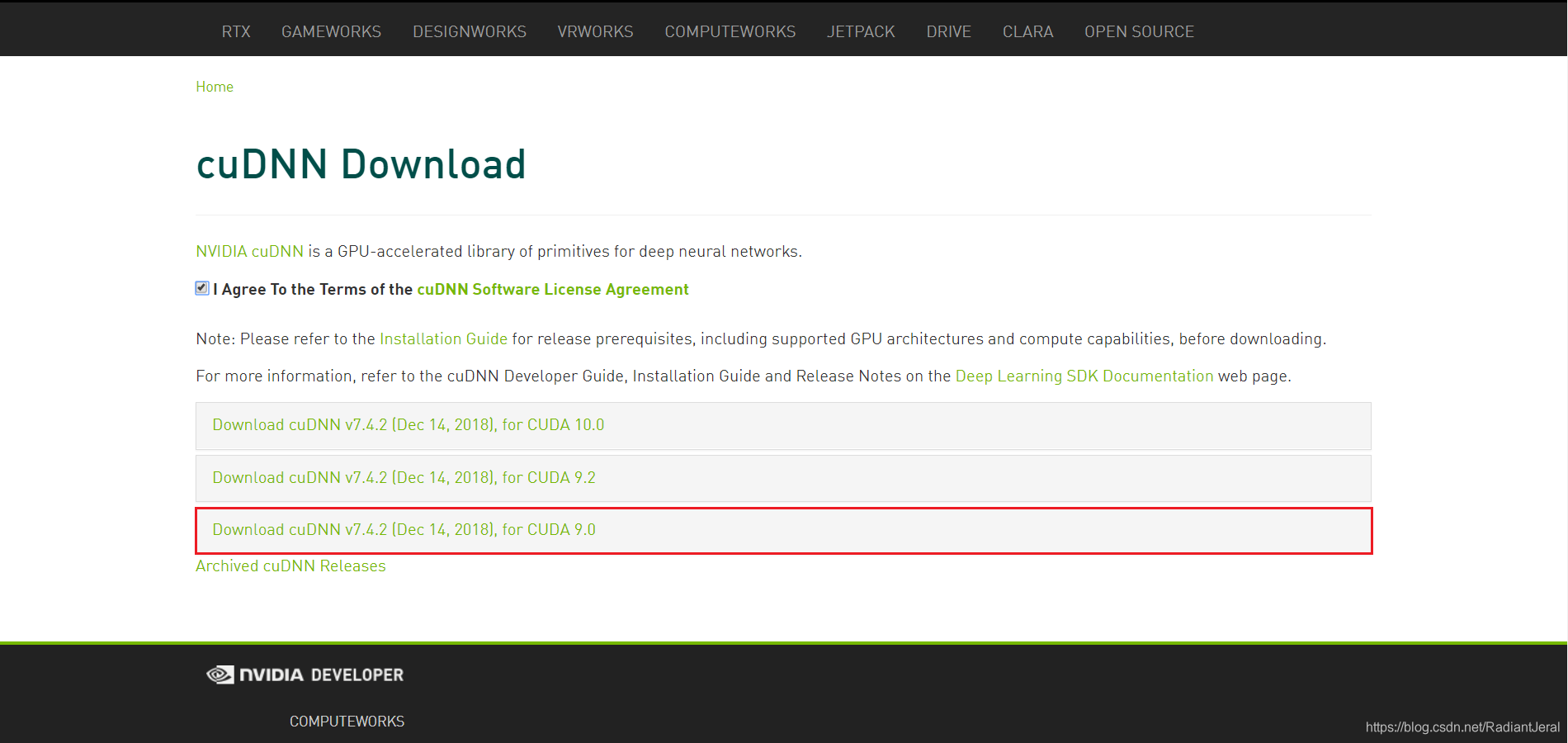
在下載目錄下解壓縮 cuDNN package
$ tar -xzvf cudnn-9.0-linux-x64-v7.tgz
將下列檔案複製到 CUDA Toolkit 目錄,並修改許可權
$ sudo cp cuda/include/cudnn.h /usr/local/cuda/include
$ sudo cp cuda/lib64/libcudnn* /usr/local/cuda/lib64
$ sudo chmod a+r /usr/local/cuda/include/cudnn.h /usr/local/cuda/lib64/libcudnn*
完成。
